Cómo configurar y optimizar tu tablero Kanban con Productboard
En el último año, he probado una variedad de diferentes herramientas de gestión y me he quedado impresionado con casi todas las plataformas. Pero no todas las herramientas de gestión de productos y proyectos son iguales. Algunas son muy básicas, mientras que otras son extremadamente complejas. Sin embargo, existe una pequeña colección de esas plataformas que se encuentran justo en el medio, donde la gran cantidad de funciones no dificulta los flujos de trabajo.

Una de esas plataformas es Productboard. Este servicio de pago ofrece hojas de ruta, priorización de funciones, comentarios centralizados, validación de ideas, integración sin interrupciones e información fácil para aprovechar al máximo las herramientas. Uno de mis tipos favoritos de herramientas de gestión de proyectos es el tablero Kanban, y Productboard ofrece uno de los mejores que he usado.
La importancia de un buen tablero Kanban
De hecho, tiendo a juzgar qué tan buena es una herramienta de gestión de productos o proyectos en función de su oferta de Kanban. ¿Por qué? Porque creo que el Kanban es una de las herramientas de gestión de proyectos más simples y eficaces disponibles. Entonces, si un servicio ofrece una opción sólida de Kanban, se destaca entre las demás. Y ese es el caso de Productboard.
Sumérgete en la función Kanban de Productboard. Te guiaré en cómo configurar mi tablero Kanban para que puedas tener una idea de cómo funciona.
Antes de comenzar, debes saber que Productboard no es gratuito. Ofrecen dos niveles de planes: el primero es para equipos e incluye el plan Essentials por $20/mes/maker (facturado anualmente) y el plan Pro por $60/mes/maker (facturado anualmente). También hay planes para organizaciones, pero debes contactar a Productboard para obtener más información. Hay una prueba gratuita de 15 días, que no requiere una tarjeta de crédito, para que puedas probar el servicio y ver si se adapta a tus necesidades.
Sí, tiene un precio, pero incluye:
 Adiós a Internet Explorer: Microsoft deja de dar soporte al navegador que dominó la web durante años
Adiós a Internet Explorer: Microsoft deja de dar soporte al navegador que dominó la web durante años- Productos, características y hojas de ruta ilimitadas
- Colaboradores y espectadores gratuitos
- Integración con Jira y Azure DevOps
- Integraciones con GitHub, Trello y Pivotal Tracker
- Importación de la lista de pendientes
- Swimlanes personalizados
- Inicio de sesión único de Google Apps
Entonces, si puedes permitirte el precio de entrada, Productboard es definitivamente una opción que deberías considerar seriamente.
Dicho esto, veamos cómo configurar esos tableros Kanban.
Cómo crear nuevos estados
Cuando construyas tu tablero Kanban con Productboard, una de las primeras cosas que querrás hacer es crear estados personalizados, que servirán como las columnas que utilizarás en tus tableros Kanban. La cosa sobre los estados personalizados es que la creación y gestión de los mismos no es exactamente intuitiva.
Para crear tus estados personalizados, inicia sesión en tu cuenta de Productboard y haz clic en "Agregar estado" cerca de la esquina superior derecha. En el menú emergente resultante (Figura A), haz clic en "Personalización de estado".
Figura A
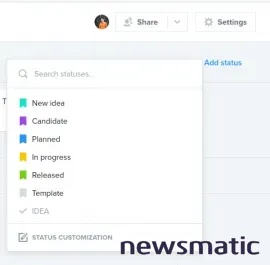
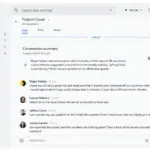 Google Workspace: Mejoras en resúmenes inteligentes y mejoras en reuniones web
Google Workspace: Mejoras en resúmenes inteligentes y mejoras en reuniones webEn la ventana resultante, desplázate hacia abajo hasta que veas la sección "Personalización de estado" (Figura B).
Figura B
Como puedes ver, ya he agregado los siguientes estados:
- Idea
- Primer borrador
- Beta
- Ediciones
- Publicado
Para crear un nuevo estado, haz clic en "Agregar estado" y escribe un nombre para el mismo. Presiona Enter y se guardará el estado. Una vez que hayas agregado todos tus nuevos estados, debes hacer clic en el interruptor de ENCENDIDO/APAGADO para hacerlos disponibles en tus tableros Kanban.
También puedes tomar un momento para deshabilitar los estados predeterminados si no deseas utilizarlos. Puedes habilitar/deshabilitarlos tanto para la hoja de ruta como para el tablero de funciones.
Una vez que hayas agregado y habilitado todos los estados para tu tablero, haz clic en el icono de Hoja de ruta para ver tu tablero Kanban. El siguiente paso es agregar las columnas con tus nuevos estados. Lo primero que debes hacer es eliminar los estados predeterminados. Para hacerlo, haz clic en el botón de menú de tres puntos asociado a un estado y haz clic en "Eliminar de la hoja de ruta" (Figura C).
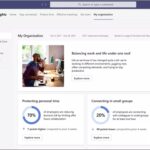 Viva Sales: La nueva herramienta de Microsoft Teams para equipos de ventas
Viva Sales: La nueva herramienta de Microsoft Teams para equipos de ventasFigura C
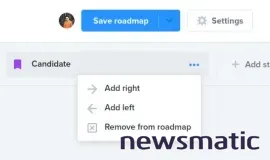
Después de eliminar los estados predeterminados, haz clic en "Agregar estado" y luego, desde la lista emergente (Figura D), selecciona el nuevo estado que se agregará.
Figura D
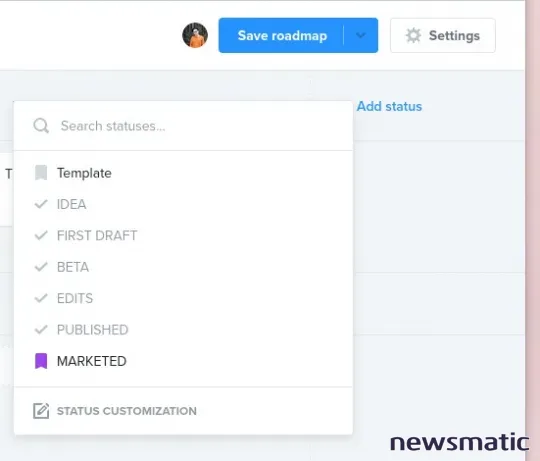
Sigue agregando tus estados hasta que estés satisfecho. Hecho esto, agreguemos una segunda swimlane. Las swimlanes pueden ser muy útiles cuando deseas utilizar los estados para múltiples proyectos. En mi caso, creo swimlanes tanto para ficción como para no ficción. Para crear una nueva swimlane, haz clic en "Swimlane" en el borde izquierdo del tablero (Figura E) y dale un nombre a la nueva swimlane.
 Cómo utilizar los grupos de pestañas en Google Chrome para organizar tus navegaciones
Cómo utilizar los grupos de pestañas en Google Chrome para organizar tus navegacionesFigura E
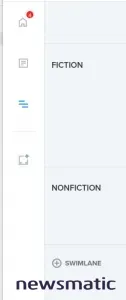
En este punto, puedes comenzar a agregar tarjetas a tus estados y swimlanes (Figura F).
Figura F
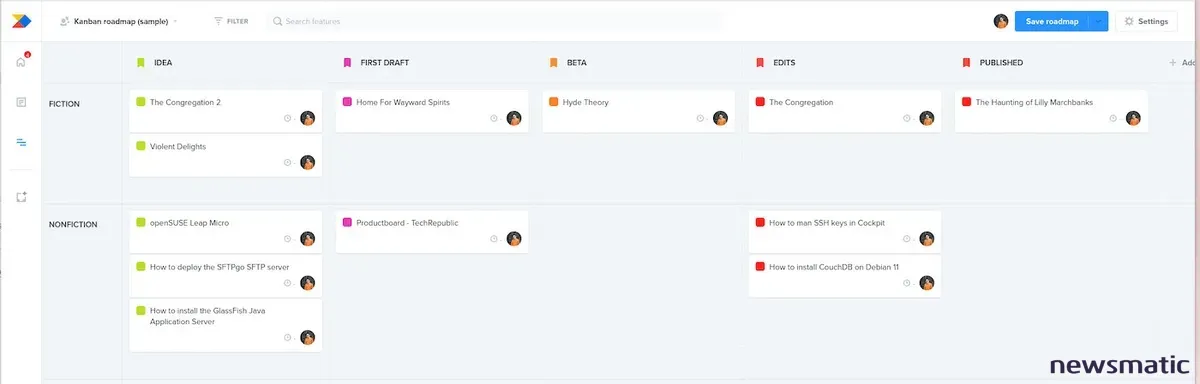
Tener la capacidad de agregar múltiples swimlanes a un solo tablero es solo una de las características que ayudan a que Productboard se destaque entre su competencia. Aún mejor, cuanto más profundices en Productboard, más características encontrarás que hacen de esta plataforma una excelente opción de gestión de productos.
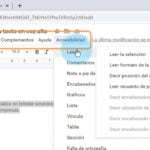 Cómo seleccionar texto no contiguo en Google Docs
Cómo seleccionar texto no contiguo en Google Docs¿Vale la pena el precio de entrada? Eso depende de tus necesidades, el tamaño de tu equipo y tu presupuesto. Pero te recomiendo encarecidamente que pruebes este servicio durante 15 días para ver si es algo que podría ayudar a tus equipos a ser más productivos y estar mejor gestionados.
En Newsmatic nos especializamos en tecnología de vanguardia, contamos con los artículos mas novedosos sobre Software, allí encontraras muchos artículos similares a Cómo configurar y optimizar tu tablero Kanban con Productboard , tenemos lo ultimo en tecnología 2023.

Artículos Relacionados